カテゴリ一覧
カテゴリ一覧では、コンテンツを整理するためのタグ(分類)として「カテゴリ」を作成することができます。
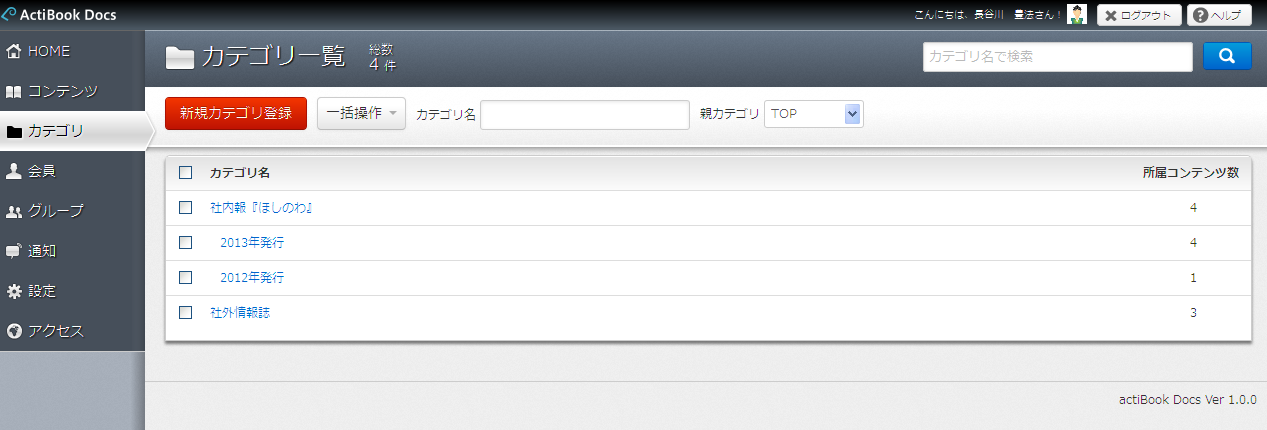
新規カテゴリ登録
カテゴリの登録は、画面遷移することなく、見出し部に直接登録情報を入力して追加します。
![]()
| カテゴリ名 | 公開画面の「カテゴリ」メニューに表示されるメニューのテキストを入力します。 カテゴリ名の入力文字数は全角/半角に関わらず14文字以下で入力してください。 |
|---|---|
| 親カテゴリ | カテゴリを追加する際、どのカテゴリを親カテゴリとして指定するかを選択します。 親カテゴリが「TOP」の場合は、第一階層のカテゴリとして登録されます。 また、TOP以外のカテゴリを指定した場合には、指定のカテゴリの子カテゴリとして追加されます。 |
追加可能なカテゴリ数の上限値はありませんが、あまりにも多いと公開画面のカテゴリメニューが長くなりすぎて使いづらくなります。
カテゴリ一覧―キーワード検索
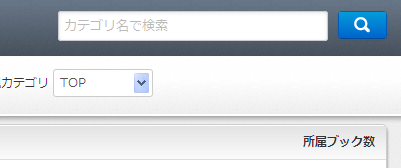
カテゴリ一覧の右上にあるキーワード検索で、カテゴリ名に含まれるテキストで「カテゴリ」を絞りこむことができます。
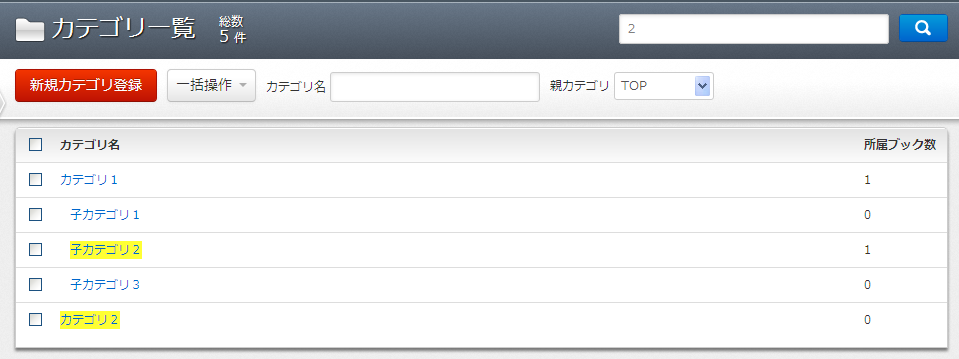
カテゴリの検索はリスト内の対象テキストをハイライトすることで検索対象を表示します。
カテゴリ一覧―見出しの意味
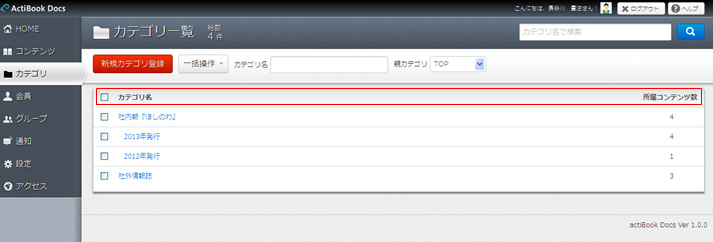
| カテゴリ名 | 公開画面のカテゴリメニューに表示されるテキストを表示します。 見た目で階層構造がわかりやすいよう、親カテゴリと子カテゴリの間にはインデントが入っています。 |
|---|---|
| 所属コンテンツ数 | カテゴリに紐づくコンテンツの総数を表示します。 |
カテゴリ一覧―リスト内のメニューについて
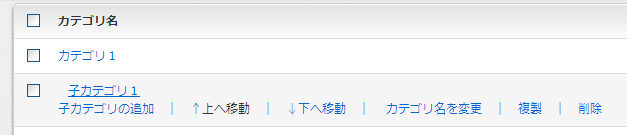
カテゴリ名のリンクにマウスカーソルを合わせると、リスト内のメニューが表示されます。
| 子カテゴリの追加 | 該当のカテゴリの下に「子」カテゴリを追加します。親子関係は階層構造で表示されます。追加できる子カテゴリは、最大2階層までです。 |
|---|---|
| ↑上へ移動 | 該当のカテゴリを1つ上のカテゴリと入れ替えます。 ※階層が同じものと入れ替えます |
| ↓下へ移動 | 該当のカテゴリを1つ下のカテゴリと入れ替えます。 ※階層が同じものと入れ替えます |
| カテゴリ名を変更 | 該当のカテゴリ名のテキストを、編集します。 |
| 複製 | 該当のカテゴリをコピーします。 |
| 削除 | 該当のカテゴリと、その所属コンテンツ情報を削除します。 |
子カテゴリの追加をクリックすると、該当のカテゴリの下にカテゴリ名の入力項目が表示されます。
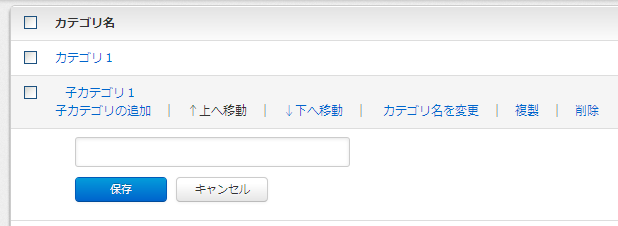
カテゴリ名を入力後に「保存」ボタンをクリックして保存すると、同じ階層内の一番下に追加されます。
カテゴリ一覧―一括操作について
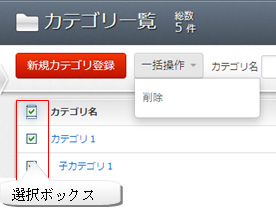
カテゴリ一覧のリストの一番左の選択ボックスをクリックすると、カテゴリが選択された状態になります。
カテゴリが1つ以上選択された状態で「一括操作」のコマンドを選択すると、選択したカテゴリに対し一括操作が実行されます。カテゴリ一覧では「削除」のみが選択できる状態になっているため、選択した複数のカテゴリを一括で削除したい時に利用してください。
カテゴリ詳細情報画面への遷移
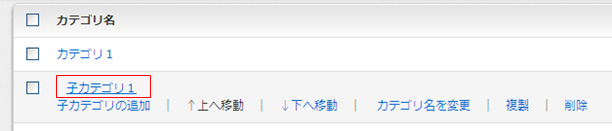
カテゴリ名を直接クリックすると、カテゴリ詳細情報に遷移します。
カテゴリ詳細情報画面
カテゴリ一覧よりカテゴリ名をクリックすると、カテゴリ詳細情報画面に遷移します。
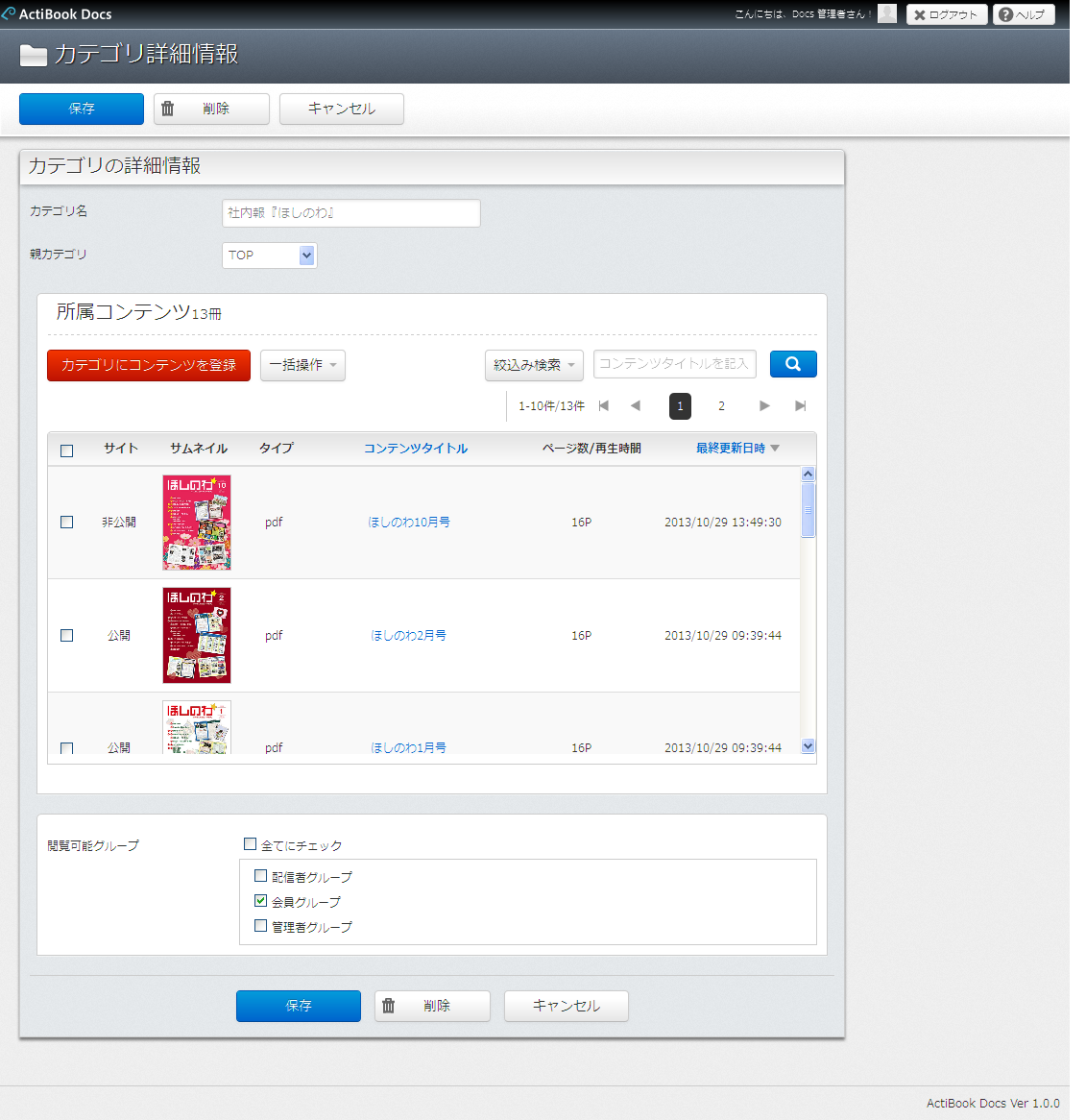
| カテゴリ名 | カテゴリ名のテキストを編集します。(14文字以下で設定可能) |
|---|---|
| 親カテゴリ | カテゴリの所属する親カテゴリを指定/変更することができます。 |
| 所属コンテンツ | カテゴリに所属しているコンテンツのリストを確認できます。 また、操作メニューにより、カテゴリ詳細情報画面から「カテゴリに所属させたいコンテンツ」を検索~登録することができます。 |
| 閲覧可能グループ | カテゴリとそのカテゴリに紐づくコンテンツデータを閲覧可能なグループを選択することができます。 |
カテゴリ詳細情報画面―カテゴリにコンテンツを登録ボタンについて
カテゴリ詳細情報画面から「カテゴリにコンテンツを登録」ボタンをクリックすると現在表示しているカテゴリに所属していないコンテンツのリストが表示されます。
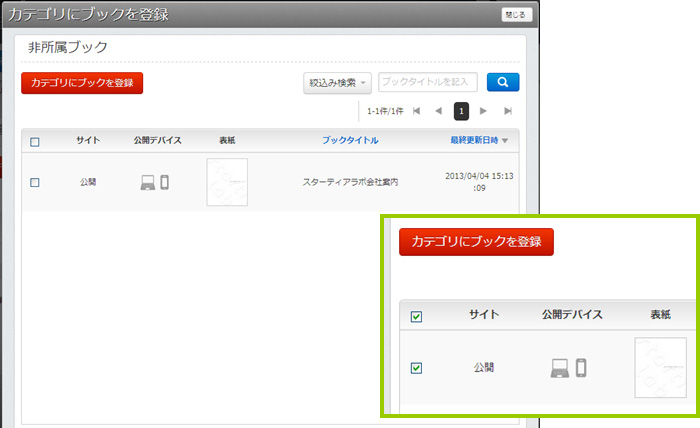
コンテンツ一覧画面の操作方法と同じく、キーワード、絞り込み検索、ソート(整列)機能を利用してコンテンツデータを検索し、カテゴリに所属させたいコンテンツを選択状態にして「カテゴリにコンテンツを登録」ボタンをクリックするとカテゴリに対して選択したコンテンツが所属します。